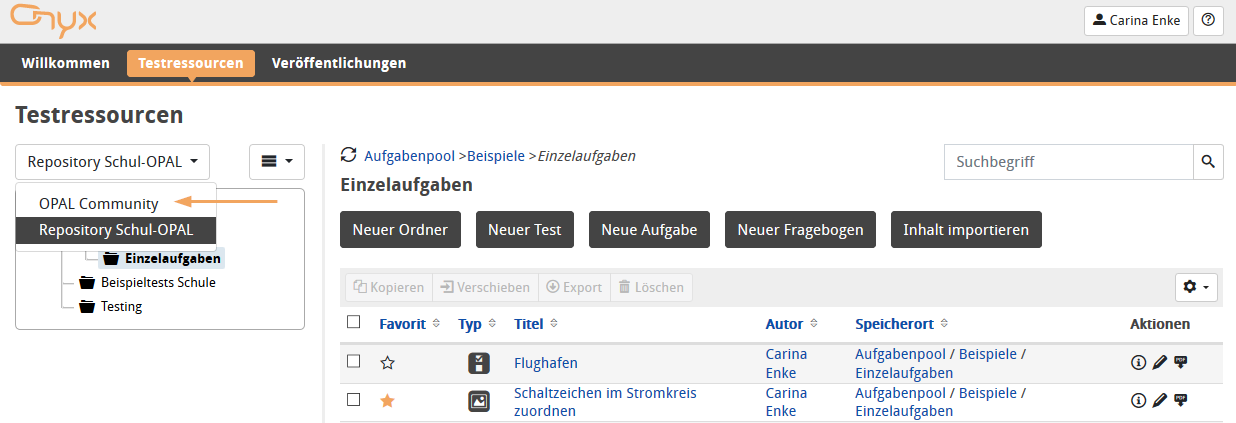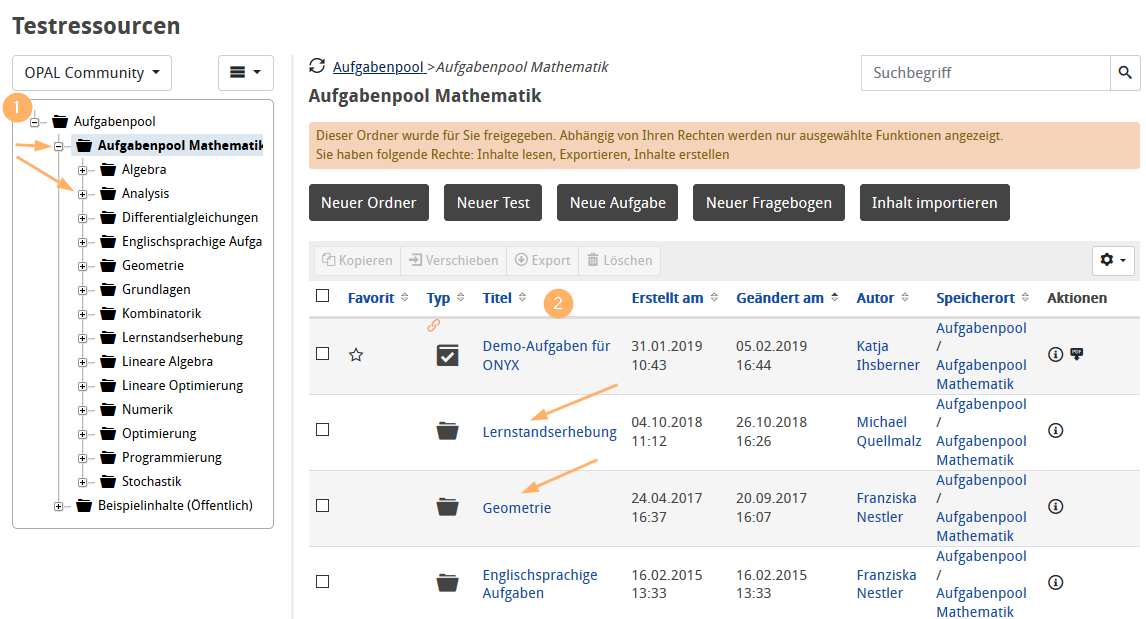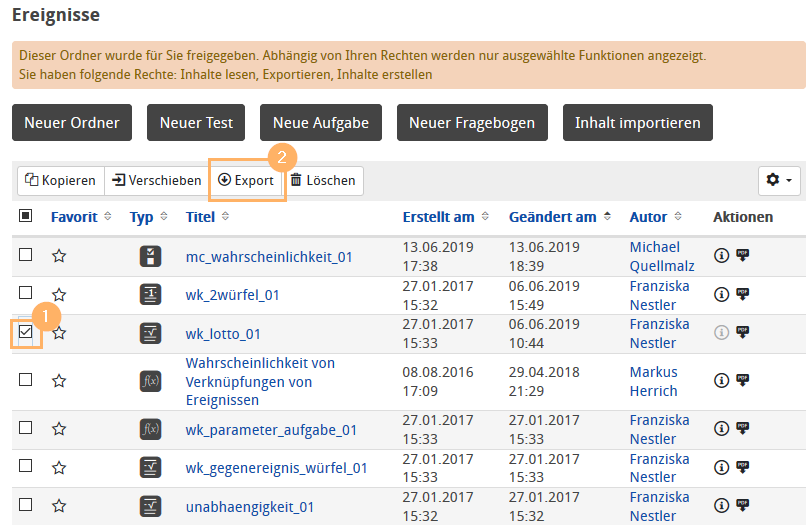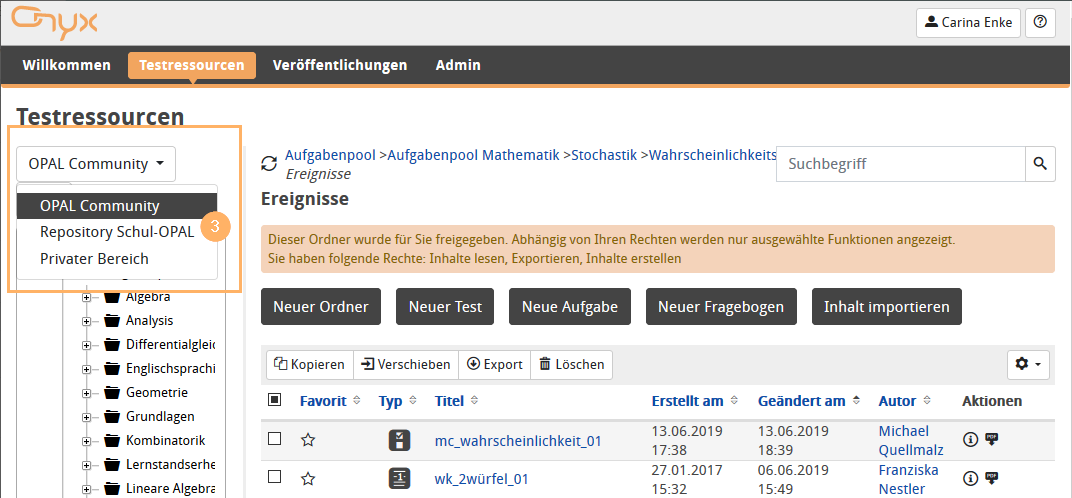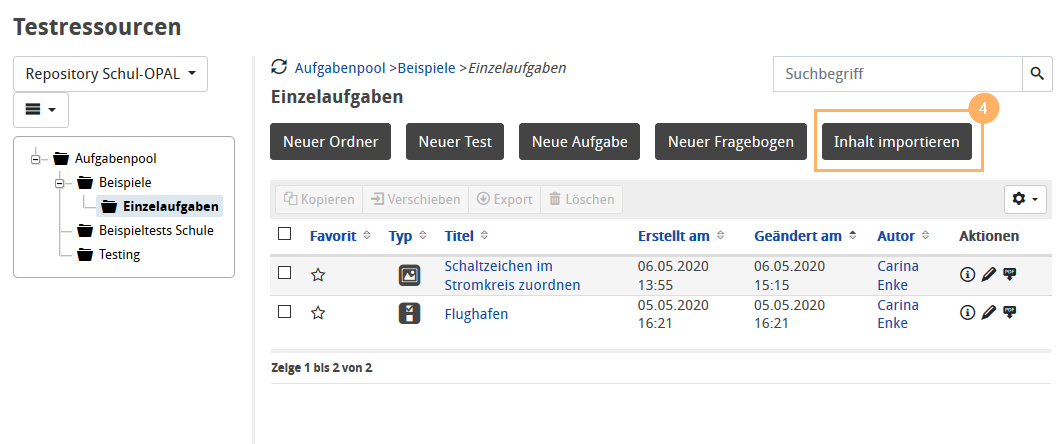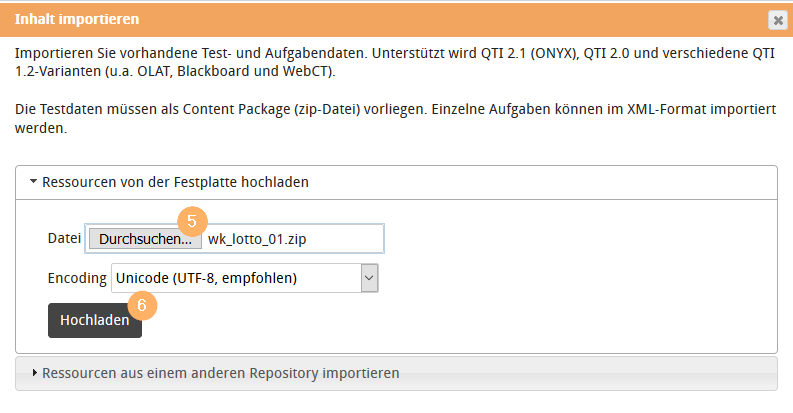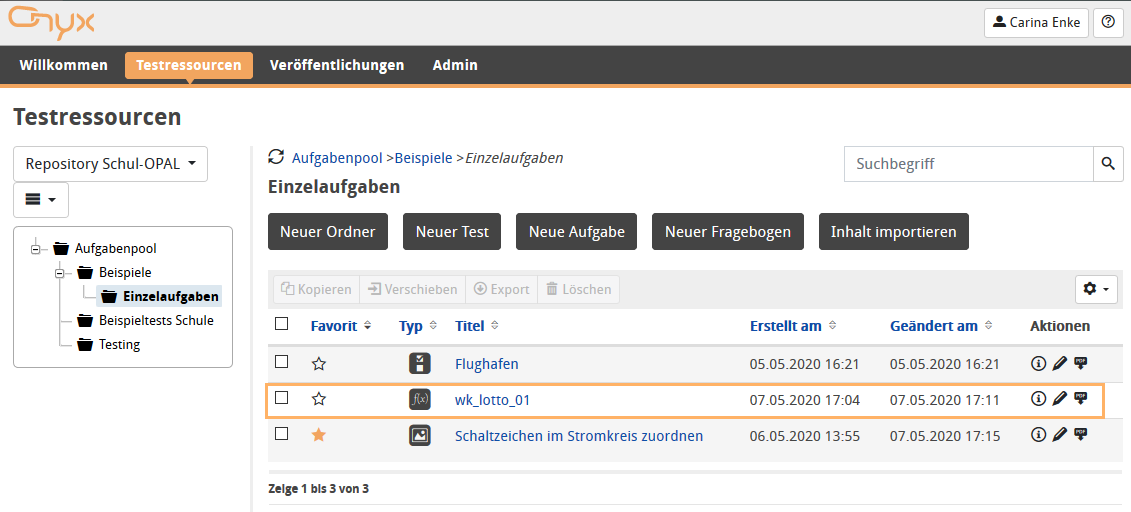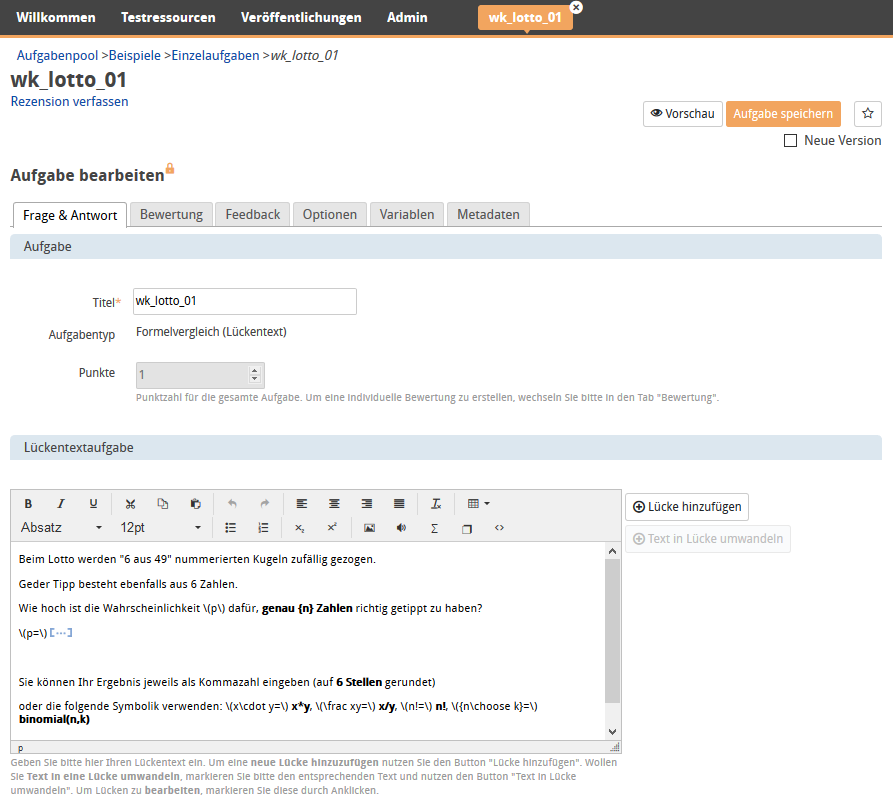Zugang über OPAL Schule
Voraussetzung
Wenn Sie bereits
- ein registrierter Nutzer von OPAL Schule sind,
- Ihren eigenen Onyx Aufgabenpool bereits mindestens einmal geöffnet und dort mindestens eine eigene Ressource erstellt haben,
können Sie mit folgenden Schritten den Aufgabenpool Mathematik des Netzwerks Mathematik/Physik + E-Learning in OPAL Schule nutzen.
Freischalten

Melden Sie sich unter Angabe Ihres OPAL Schule-Benutzernamens mit einer formlosen Mail bei support@bps-system.de. Wir vergeben Ihrem Benutzer anschließend die benötigten Berechtigungen.
Ist dies erfolgt, können Sie in der linken Navigation zum Eintrag "OPAL Community" wechseln und hier u.a. den Ordner Aufgabenpool Mathematik sehen. Dort können Sie nun stöbern und sich die enthaltenen über 4500 Aufgaben ansehen, ausprobieren und für eigene Tests nachnutzen.
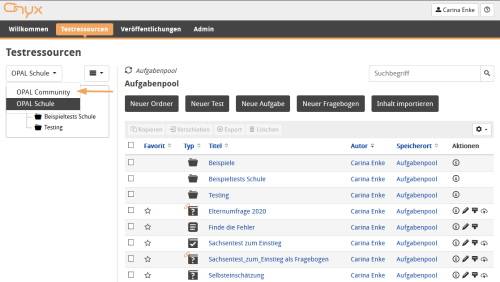
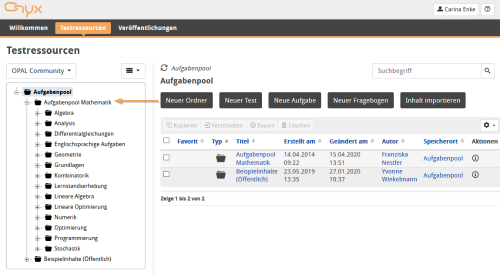
Stöbern
Sehen Sie sich die Aufgaben des Netzwerks an und probieren Sie diese aus.


Für dieses Beispiel wechselt ein Nutzer von OPAL Schule in den Bereich OPAL Community mit dem Ziel, sich eine Aufgabe aus dem Aufgabenpool Mathematik anzusehen.
1 | Öffnen Sie die Testressourcenansicht und wechseln Sie in der linken Navigation zum Eintrag OPAL Community. |
|
2 | Sie sehen anschließend die für Sie verfügbaren Ordner und Inhalte. |
|
3 | Zum Öffnen der Inhalte können Sie den linken Navigationsbereich (1) nutzen oder in der Tabelle direkt über entsprechende Links (2) in weiterführende Ordner wechseln. |
|
4 | Zu jedem Inhalt (Aufgabe, Test, Fragebogen) können Sie mit Klick auf den Titel die Vorschau starten und den Inhalt so ausprobieren. |
|
5 | Sie können die Inhalte in der Vorschau selbst beantworten und auswerten lassen. Je nach Konfiguration des Autors sehen Sie Feedback-Angaben und Hinweise zur Lösung. Je nach Inhalt werden in der Vorschau weitere technische Prüfmöglichkeiten unter der Antwort angezeigt. |
|
Weiterführende Informationen zu Funktionen im Vorschaubereich finden Sie im Abschnitt Inhalte ansehen.
Nachnutzen
Verwenden Sie Aufgaben 1:1 für eigene Tests oder passen Sie sie an Ihre Bedürfnisse an.
Für dieses Beispiel exportiert ein Nutzer von OPAL Schule eine Aufgabe aus den Aufgabenpool Mathematik und importiert sie in seinen eigenen Bereich.
1 | Exportieren Sie die gewünschte Aufgabenressource. Markieren Sie dazu die entsprechende Auswahlcheckbox zur Aufgabe.
|
|
2 | Wählen Sie anschließend den Button Exportieren über der Tabelle. Die gewählte Aufgabe wird als .zip Datei auf Ihren Rechner heruntergeladen. | |
3 | Wechseln Sie in den OPAL Schule Bereich zurück. |
|
4 | Öffnen Sie ggf. den Ordner, in dem Sie die Aufgabe ablegen wollen. Wählen Sie hier über der Tabelle den Button Inhalt importieren. |
|
5 | Es öffnet sich der Import-Dialog. Mit Klick auf den Button Durchsuchen können Sie die zuvor exportierte .zip Datei auf Ihrem Rechner suchen und auswählen.
|
|
6 | Mit Klick auf den Button Hochladen wird die Aufgabe nun importiert. | |
7 | Der geöffnete Import-Dialog schließt sich anschließend nicht selbstständig, um Ihnen weitere Uploads zu ermöglichen. Wenn Sie alle gewünschten Inhalte importiert haben, beenden Sie den Dialog mit Klick auf das Schließen X oben rechts im Dialog. |
|
8 | Sie sehen anschließend die importierte Aufgabe in Ihrer Ressourcentabelle. |
|
9 | Um sich die Konfiguration der Aufgabe anzusehen oder die Aufgabe inhaltlich an eigene Szenarien anzupassen, wählen Sie das Stift-Icon | |
10 | Mit Klick auf dieses Icon öffnet sich die Aufgabe in der Bearbeitungsansicht. |
|
Mitmachen
Der Aufgabenpool Mathematik ist durch großes Engagement verschiedener Autoren der sächsischen Hochschulen entstanden. Neben Grundlagenwissen ist er vorrangig auf Anforderungen der Hochschule ausgerichtet.
Wenn Sie die Arbeit des Netzwerks unterstützen wollen, haben Sie folgende Möglichkeiten:
- Aufgaben oder Aufgabenvorschläge einbringen: Sie erreichen die Initiatoren des Netzwerks über den OPAL Kurs "Netzwerk Mathematik/Physik + E-Learning".
- Verbesserungsvorschläge für bestehende Aufgaben: Vorschläge können Sie durch Reviews zur Diskussion stellen oder Sie kontaktieren den Autor direkt über sein Profil. Aufrufen können Sie dieses durch Klick auf den angezeigten Namen des Autors. Bitte beachten Sie, dass die Aufgaben für den Hochschulkontext erstellt wurden.
Prerequisite
If you
- are already a registered user of OPAL School ,
- have already opened your ONYX question bank at least once and created at least one resource there,
you can use the question bank mathematics of the network Mathematics/Physics + E-Learning within OPAL School by completing the following steps.
Activate
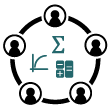 Send an informal email including your OPAL School user name to support@bps-system.de. We then assign your user the necessary rights.
Send an informal email including your OPAL School user name to support@bps-system.de. We then assign your user the necessary rights.
Once this has been done, you will be able to switch to the entry "OPAL Community" in the navigation on the left, where you will see the folder Question bank mathematics. In this folder, you can now browse and view more than 4500 questions, try them out and use them for your own tests.
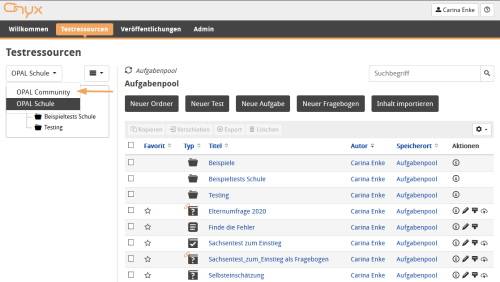
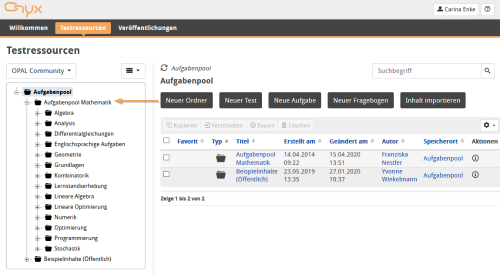
Browse
Take a look at the network's questions and try them out.


Für dieses Beispiel wechselt ein Nutzer von OPAL Schule in den Bereich OPAL Community mit dem Ziel, sich eine Aufgabe aus dem Aufgabenpool Mathematik anzusehen.
1 | Öffnen Sie die Testressourcenansicht und wechseln Sie in der linken Navigation zum Eintrag OPAL Community. |
|
2 | Sie sehen anschließend die für Sie verfügbaren Ordner und Inhalte. |
|
3 | Zum Öffnen der Inhalte können Sie den linken Navigationsbereich (1) nutzen oder in der Tabelle direkt über entsprechende Links (2) in weiterführende Ordner wechseln. |
|
4 | Zu jedem Inhalt (Aufgabe, Test, Fragebogen) können Sie mit Klick auf den Titel die Vorschau starten und den Inhalt so ausprobieren. |
|
5 | Sie können die Inhalte in der Vorschau selbst beantworten und auswerten lassen. Je nach Konfiguration des Autors sehen Sie Feedback-Angaben und Hinweise zur Lösung. Je nach Inhalt werden in der Vorschau weitere technische Prüfmöglichkeiten unter der Antwort angezeigt. |
|
For more information about the functions in the preview area, see the help page View content.
Reuse
Use the questions one-to-one for your own tests or adjust them to your needs.
Für dieses Beispiel exportiert ein Nutzer von OPAL Schule eine Aufgabe aus den Aufgabenpool Mathematik und importiert sie in seinen eigenen Bereich.
1 | Exportieren Sie die gewünschte Aufgabenressource. Markieren Sie dazu die entsprechende Auswahlcheckbox zur Aufgabe.
|
|
2 | Wählen Sie anschließend den Button Exportieren über der Tabelle. Die gewählte Aufgabe wird als .zip Datei auf Ihren Rechner heruntergeladen. | |
3 | Wechseln Sie in den OPAL Schule Bereich zurück. |
|
4 | Öffnen Sie ggf. den Ordner, in dem Sie die Aufgabe ablegen wollen. Wählen Sie hier über der Tabelle den Button Inhalt importieren. |
|
5 | Es öffnet sich der Import-Dialog. Mit Klick auf den Button Durchsuchen können Sie die zuvor exportierte .zip Datei auf Ihrem Rechner suchen und auswählen.
|
|
6 | Mit Klick auf den Button Hochladen wird die Aufgabe nun importiert. | |
7 | Der geöffnete Import-Dialog schließt sich anschließend nicht selbstständig, um Ihnen weitere Uploads zu ermöglichen. Wenn Sie alle gewünschten Inhalte importiert haben, beenden Sie den Dialog mit Klick auf das Schließen X oben rechts im Dialog. |
|
8 | Sie sehen anschließend die importierte Aufgabe in Ihrer Ressourcentabelle. |
|
9 | Um sich die Konfiguration der Aufgabe anzusehen oder die Aufgabe inhaltlich an eigene Szenarien anzupassen, wählen Sie das Stift-Icon | |
10 | Mit Klick auf dieses Icon öffnet sich die Aufgabe in der Bearbeitungsansicht. |
|
Join in
The question bank mathematics was made possible through the great commitment of various authors from the Saxon universities. In addition to basic knowledge, it is primarily geared towards the requirements of the university.
If you wish to support the work of the network, you have the following options:
- Submit questions or question proposals : You can reach the initiators of the network via the OPAL course Network Mathematics/Physics + E-Learning.
- Suggestions for improving existing questions : You can put up suggestions for discussion through reviews or contact the author directly via their profile. For the latter, just click on the name of the author. Please note that the questions have been created for the university context.